本快速入门介绍使用 Microsoft ® Lync™ Online 通讯软件进行通信的基础知识。 它说明了如何使用 Lync Online 方便地与工作场所的其他人进行交互和协作。
您要做什么?
登录并开始使用
如果您已经登录到您所在组织的网络,启动 Lync 以登录。
-
依次单击“开始”、“所有程序”、“Microsoft Lync”,然后单击“Microsoft Lync Online”。 当 Lync 主窗口打开时,如果看到您的名称和当前状态,则表示您已登录。
-
单击可用性菜单,然后单击您的当前状态,或者单击“重置状态”让 Lync 根据您的活动和 Microsoft® Outlook® 日历自动设置状态。
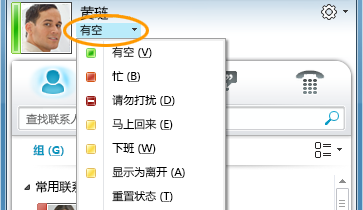
下表介绍了每个状态的当前状态指示。
|
状态 |
说明 |
|
|
您已联机,并且方便进行联系。 |
|
|
您当前正在进行 Lync 呼叫,或者,根据您的 Outlook 日历,您当前正在参加会议,不想被打断。 |
|
|
您不希望被打扰并且只希望看到由您的“工作组”联系人发送的对话通知。 |
|
|
您离开您的计算机片刻。 |
|
|
您的计算机已空闲一段时间(默认情况下为 15 分钟)。 |
|
|
您未在工作,无法联系到。 |
|
|
您尚未登录。如果您已阻止某人看到您的状态,则将向该联系人显示为“脱机”。 |
|
|
您的状态未知。如果其他人未使用 Lync 作为即时消息 (IM) 程序,则您的状态可能对他们显示为“未知”。 |
对联系信息进行个性化设置
您可以对您的位置、电话号码和状态信息进行个性化设置。 例如,您可以添加您的移动电话号码,并且指定仅让关系亲密的联系人看到该信息。
-
要设置位置以让其他人知道您今天在何处,请在位置菜单中单击“向其他人显示我的位置”。
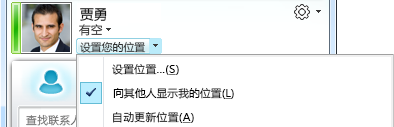
-
要将电话号码添加到您的联系人卡片中,请单击“选项”按钮

-
单击要添加的电话号码的按钮(如“工作电话”或“移动电话”)。
-
在“编辑电话号码”对话框中,键入号码,然后单击“确定”。
-
选中“包含在我的联系人卡片中”复选框,然后单击“确定”。
-
要更改希望向其显示个人电话号码的人员的私人关系,请在联系人列表中右键单击相应的联系人姓名,单击“更改私人关系”,然后单击“朋友和家人”。
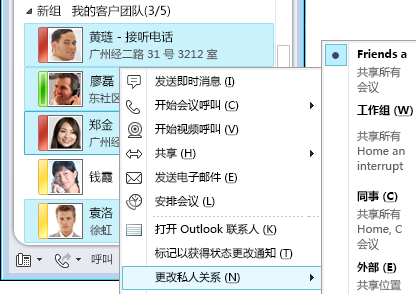
更改您的图片设置
您可以决定是否要查看联系人的图片。 还可以更改您自己的图片,或选择不显示图片。
隐藏您的联系人的图片
-
在 Lync 主窗口中,单击“选项”按钮

-
在“Lync - 选项”对话框中,单击“个人”。
-
在“显示照片”下,清除“显示联系人的照片”复选框以隐藏其他人的图片,然后单击“确定”。
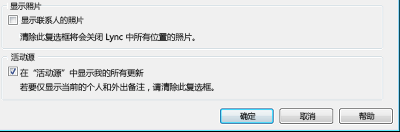
隐藏或更改您的图片
-
在 Lync 主窗口中,单击“选项”按钮

-
在“Lync - 选项”对话框中,单击“我的图片”。
-
请执行下列操作之一:
-
要隐藏您的图片,请单击“不显示我的图片”。
-
要更改您的图片,请单击“显示 Web 地址中的图片”,键入照片站点的地址(如 OneDrive 或 Facebook)并包括文件名,然后单击“连接到图片”按钮。
-
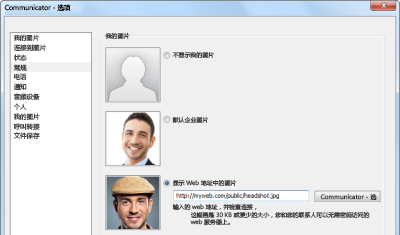
注意: 文件大小必须小于 30 KB。 如果所需的照片大于 30 KB,请参阅为 Lync Online 准备图片。
创建您的联系人列表
如果您经常联系某些联系人或者希望对他们进行跟踪,请将这些联系人添加到您的联系人列表。
-
在 Lync 主窗口的搜索字段中,键入该人的姓名或电子邮件地址。
-
在搜索结果中,右键单击该人。
-
(可选)如果您经常与该人联系,请单击“固定至常用联系人”。
-
单击“添加到联系人列表”并单击组名称,以将其添加到该组中;或者,如果尚未创建组,请单击“添加到新组”并指定组名称。 您可以稍后将其他联系人添加到此组中。
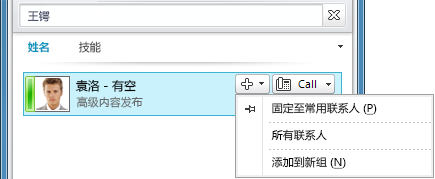
通过 IM 进行联系
要与联系人列表中的人员或组开始 IM 对话,有多种方法。 从您的联系人列表或搜索结果中,执行下列任意操作:
-
双击联系人。
-
指向联系人的图片。 打开联系人卡片时,请单击 IM 按钮。
-
指向您的联系人列表中的组,然后在组联系人卡片出现时,单击“IM”按钮向整个组发送消息。
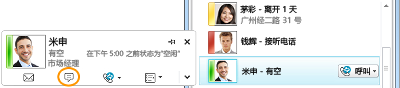
要邀请更他人加入 IM 对话,请执行以下操作:
-
在 Lync 主窗口中,从联系人列表中拖动某个联系人,并放到对话窗口中。 要通过电子邮件邀请组织外部联系人(无法向其发送 IM)加入对话,请在对话窗口中单击“人员选项”菜单,然后单击“通过电子邮件邀请”。
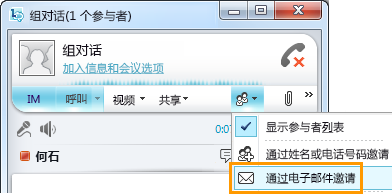
-
要加入,只需单击电子邮件中的链接(无论外部用户是否安装了 Lync,都可以加入对话)。













